CentOS 7.5 安裝KVM虛擬機器(Linux)
1.認識理解KVM虛擬機器
Kernel-based Virtual Machine的簡稱,是一個開源的系統虛擬化模組,自Linux 2.6.20之後整合在Linux的各個主要發行版本中。
它使用Linux自身的排程器進行管理,所以相對於Xen,其核心原始碼很少。KVM目前已成為學術界的主流VMM之一。
KVM的虛擬化需要硬體支援(如Intel VT技術或者AMD V技術)。是基於硬體的完全虛擬化。
而Xen早期則是基於軟體模擬的Para-Virtualization,新版本則是基於硬體支援的完全虛擬化。但Xen本身有自己的程序排程器,儲存管理模組等,所以程式碼較為龐大。
廣為流傳的商業系統虛擬化軟體VMware ESX系列是基於軟體模擬的Full-Virtualization。
2.探討目標
在CentOS7母機系統上安裝KVM服務,並啟動一個CentOS虛擬機器
安裝說明
KVM建立在母機系統上,因此對機器有一定的配置要求,比如svm, selinux等,這些基本問題不大。
另外有網友說不能用VMware虛擬機器做母機安裝KVM,本次實驗用的母機系統使用的是VMware Workstation 14 Pro安裝的CentOS7,結果證明可以使用。
KVM使用libvirt這個開源的API進行管理。
libvirt是提供了一個方便的方式來管理虛擬機器和其他虛擬化功能的軟體的集合,如儲存和網路介面管理。這些軟體包括一個API庫,一個守護程序(Libvirtd),和一個命令列實用程式(virsh)。
libvirt的首要目標是能夠管理多個不同的虛擬化供應商/虛擬機器管理程式提供一個單一的方式。例如,命令“virsh列表等等都可以用於任何支援現有的虛擬機器管理程式列表(KVM、Xen、VMware ESX,等)不需要學習管理程式特定的工具!
3.依賴包安裝
yum install -y qemu-kvm libvirt virt-install bridge-utils
安裝完上述依賴包好最好重啟一下伺服器
檢視KVM安裝的狀態,可以使用lsmod檢視狀態
[[email protected]]# lsmod |grep kvm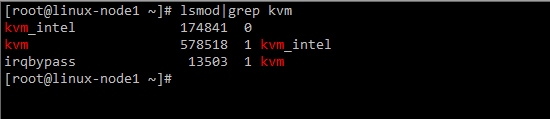
有上面三行輸出,說明KVM安裝成功
4.管理服務
啟動libvirtd守護程序
systemctl start libvirtd
systemctl status libvirtd

5.安裝虛擬機器
首先需要下載一個映象檔案到母機本地
我們的KVM虛擬機器將要安裝CentOS系統,於是到CentOS官網找一個映象的下載連結,使用wget命令下載到本地
之前測試將映象下載到/root目錄,結果安裝開始時提示無法讀取映象檔案,為了避免許可權問題,我們將映象檔案下載到/home目錄
wget http://mirrors.163.com/centos/7.5.1804/isos/x86_64/CentOS-7-x86_64-Minimal-1804.iso -P /home/
執行安裝虛擬機器命令:
virt-install \ --virt-type=kvm \ --name=kvm-1 \ --vcpus=2 \ --memory=2048 \ --location=/home/CentOS-7-x86_64-Minimal-1804.iso \ --disk path=/data/vms/kvm-1.qcow2,size=15,format=qcow2 \ --network bridge=virbr0 \ --graphics none \ --extra-args='console=ttyS0' \ --force
引數解析:
--name=kvm-1 虛擬機器名字為kvm-1
--vcpus=2 2個虛擬CPU核心
--memory=2048 2G記憶體
--disk path=/data/vms/kvm-1.qcow2,size=15,format=qcow2 虛擬機器硬碟檔案所在目錄及名字,大小為15G,格式為qcow2,此引數會自動生成該硬碟檔案在對應目錄
--network bridge=virbr0 虛擬機器橋接用的網絡卡,不一定是這個名字,在母機上用ifconfig檢視實際名字 (這裡預設使用的是NAT模式,如果要使用Bridge模式,請參考另外一篇文章)

如果一切正常,會進入安裝iso安裝介面。
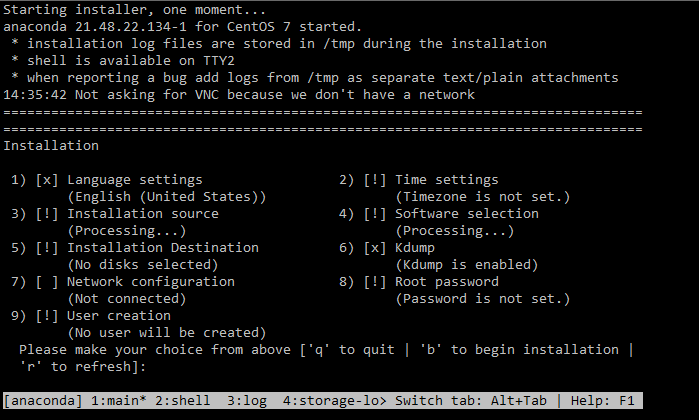
上面的設定跟在圖形介面安裝操作一樣,分別進去設定一下就可以繼續安裝了,設定完如下
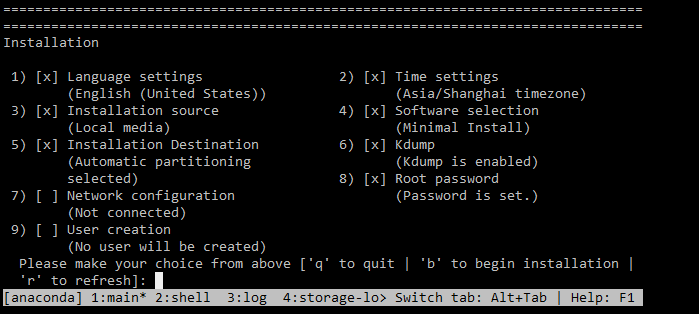
然後敲b開始進行安裝,成功安裝到最後頁面:
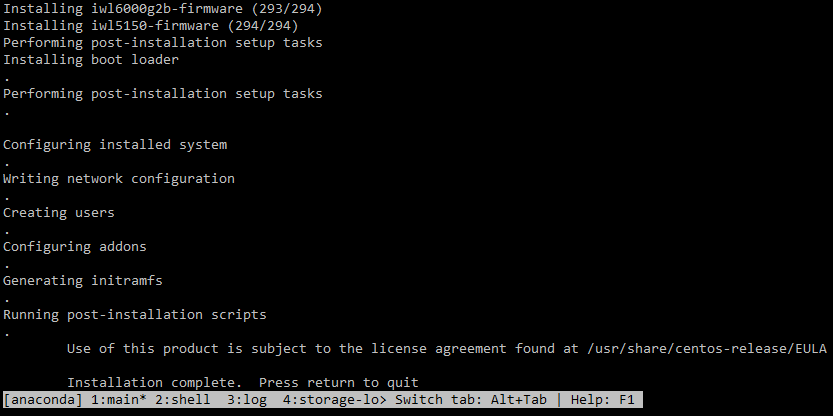
回車後虛擬機器會從開機介面一直進入到登陸介面,輸入root和密碼就登陸進了虛擬機器系統
CentOS Linux (3.10.0-862.el7.x86_64) 7 (Core)
CentOS Linux (0-rescue-8707fc0ebc304aecae24959960933077) 7 (Core)
......
[ 10.953832] Netfilter messages via NETLINK v0.30.
[ 10.967303] ip_set: protocol 6
CentOS Linux 7 (Core)
Kernel 3.10.0-862.el7.x86_64 on an x86_64
localhost login: root
Password:
[[email protected] ~]#
檢視虛擬機器資訊

6.退出虛擬機器回到母機系統
同時按Ctrl+]
7.重新連線虛擬機器
virsh console kvm-1
8.KVM 操作虛擬機器常用命令:
列出所有的虛擬機器
virsh list --all
顯示虛擬機器資訊
virsh dominfo kvm-1
顯示虛擬機器記憶體和cpu的使用情況
yum install virt-top -y
virt-top
顯示虛擬機器分割槽資訊
virt-df kvm-1
關閉虛擬機器(shutodwn)
virsh shutdown kvm-1
啟動虛擬機器
virsh start kvm-1
設定虛擬機器(kvm-1)跟隨系統自啟
virsh autostart kvm-1
關閉虛擬機器自啟
virsh autostart --disable kvm-1
刪除虛擬機器
virsh undefine kvm-1
相關推薦
CentOS 7.5 安裝KVM虛擬機器(Linux)
1.認識理解KVM虛擬機器 Kernel-based Virtual Machine的簡稱,是一個開源的系統虛擬化模組,自Linux 2.6.20之後整合在Linux的各個主要發行版本中。它使用Linux自身的排程器進行管理,所以相對於Xen,其核心原始碼很少。KVM目前已成為學術界的主流VMM之一。KVM的
CentOS 7.5 安裝KVM虛擬機器(Windows)
一、KVM環境搭建1.檢測系統是否支援cat /proc/cpuinfo | egrep 'vmx|svm' KVM是基於x86虛擬化擴充套件(Intel VT 或者 AMD-V)技術的虛擬機器軟體,所以檢視 CPU 是否支援 VT 技術,就可以判斷是否支援KVM。有返回結果,如果結果中有vmx(Intel
CentOS 7 安裝KVM虛擬機器詳解
基於 CentOS Linux release 7.2.1511 (Core) 的環境下命令列的方式安裝KVM的詳細過程。 目錄 檢測是否支援KVM KVM 是基於 x86 虛擬化擴充套件(Intel VT 或者 AMD-V) 技術的虛擬機器軟體,所以
linux Centos 7.5 安裝桌面環境GNOME
cfb alt kde works des nag yum ima 感覺 一、查看運行級別,輸入命令:runlevel 二、查看centos7.5系統中沒有是否安裝過桌面環境工具,輸入命令:yum grouplist | more註:此命令還顯示了系統安裝過程中沒有被安裝的
【elasticsearch安裝篇】Linux Centos 7.5 安裝 Kibana及分詞器
安裝elasticsearch,可參考: 【elasticsearch安裝篇】Linux centos6.8 安裝配置elasticsearch6.3.2 親測成功(一) 【elasticsearch安裝篇】Linux centos6.8 安裝配置elasticsearch6
【Linux】CentOS 6.5 伺服器(虛擬機器)搭建過程
一、安裝介質準備 1、 CentOS 6.5 的安裝映象分為兩張 DVD 光碟(Bin 安裝版,非 LiveCD) 注:DVD1 內包含了系統檔案及大部分常用軟體安裝包,DVD2 為額外的軟體安裝包,安裝系統時可只准備 DVD1;實驗環境搭建本地源建議兩張光碟全部
Linux CentOS 7.5安裝JDK1.8
CentOS 7.5安裝JDK1.8 Linux系統版本:CentOS 7.5 (64位) 下載JDK1.8: JDK 1.8官方下載地址:https://www.oracle.com/technetwork/java/javase/downloads/jdk8
Centos6.5 x86_64系統安裝kvm虛擬機器—基礎篇
KVM簡介: KVM是開源軟體,全稱是kernel-based virtual machine(基於核心的虛擬機器)。 是x86架構且硬體支援虛擬化技術(如 intel VT 或 AMD-V)的Linux全虛擬化解決方案。 它包含一個為處理器提供
CentOS 7.5 安裝 Python3.7
shu .sh dev ins 轉載 openssl 開發者 環境變量 profile 一、安裝開發者工具 yum -y groupinstall "Development Tools" 二、安裝Python編譯依賴包 yum -y install openssl-d
Centos 7.5安裝 Nginx
1. 準備工作 1.1 檢視系統版本 1.1.1 輸入命令 cat /etc/redhat-release 1.1.2 我的Centos版本 CentOS Linux release 7.5.1804 (Core) 1.2 安裝nginx所需的依賴 1.2.1
CentOS 7.5 安裝 MySQL 5.6 並配置環境變數
概述: 通過原始碼安裝高版本的5.6.14。 正文: 一:解除安裝舊版本 使用下面的命令檢查是否安裝有MySQL Server rpm -qa | grep mysql 有的話通過下面的命令來解除安裝掉 目前我們查詢到的是這樣的: [[email
Centos 7.5安裝 Redis 5.0.0
1 我的環境 1.1 linux(騰訊雲) CentOS Linux release 7.5.1804 (Core) 1.2 Redis Redis 5.0.0 2 下載 官網 官網下載地址 3 上傳 3.1 使用xftp上傳到指定目錄,我的目錄
CentOS 7.5安裝配置Tomcat詳解(二)
二、Tomcat調優、開機自啟和日誌切割 1、 編譯安裝openssl、apr、apr-util和tomcat-native: (1)編譯安裝openssl(下載地址https://www.openssl.org/source/): # yum -y install openssl-de
CentOS 7.5安裝配置Tomcat詳解(一)
Tomcat是Apache軟體基金會Jakarta專案中的一個核心專案,主要實現了Java EE中的Servlet、JSP規範,同時也提供HTTP服務,是主流的、免費開源的Java Web輕量級應用伺服器。 一、安裝Tomcat: 1、 安裝JDK(下載地址https://www.orac
Centos 7.5安裝配置MongoDB 4.0.4
解壓 分布式 pwd tgz remote des work nan run MongoDB 是一個基於分布式文件存儲的數據庫。由 C++ 語言編寫。旨在為 WEB 應用提供可擴展的高性能數據存儲解決方案。MongoDB 是一個介於關系數據庫和非關系數據庫之間的產品,是非關
Centos 7.5安裝部署redis 5.0.0集群
per 追加 onf redis3 分享圖片 c-c 防火墻 conf tcp Redis是一個開源的使用ANSI C語言編寫、支持網絡、可基於內存亦可持久化的日誌型、Key-Value數據庫,並提供多種語言的API。和Memcached類似,但它支持存儲的value類型相
CentOS 7.5安裝配置WebLogic 12c雙機叢集
一、演示環境: IP OS JDK WebLogic 記憶體 伺服器角色 埠 192.168.1.144 CentOS 7.5 x86_64 jdk-8u192-linux-x6
centOS 7 簡單設定(虛擬機器)
1.修改主機名 hostnamectl set-hostname 2.ssh連線慢的問題解決 vim /etc/ssh/sshd_config UseDNS=no GSSAPIAuthentication 重啟sshd systemctl res
centos 7.5 安裝mysql
剛從官網下載的centos 7.5 系統安裝的時候選擇的型別可能包含了mysql 命令檢視到系統舊版MySQL rpm -qa | grep mariadb mariadb-devel-5.5.60-1.el7_5.x86_64 mariadb-libs-5.5.60-1.el7_5.x86_64 mar
CentOS 7.5安裝及初始化配置
準備環境 虛擬機器管理軟體:VMware Workstation 14 Pro 作業系統:CentOS-7-x86_64-Minimal-1804.iso 建立虛擬機器 第一步:開啟VMware,在左上角選單目錄中,點選“檔案”–>“新建虛擬機器
